Premie Pro ৰ পৰা After Effects ৰ মাজত কেনেকৈ কপি আৰু পেষ্টাৰ কৰিব লাগে।
আপুনি ইয়াত বহুত শুনিছে। Premiere Pro ৰ অলপ জ্ঞানে আপোনাক এজন ভাল/দ্ৰুত After Effects ব্যৱহাৰকাৰী কৰি তোলাত বহুখিনি সহায় কৰিব পাৰে। লিয়ামে আমাৰ বাবে আগতে কিছুমান উপযোগী প্ৰিমিয়াৰ প্ৰ’ টিপছ আলোচনা কৰিছিল, কিন্তু আৰু এখোজ আগুৱাই যাওঁ। আপুনি যদিও এজন অভিজ্ঞ মোচন গ্রাফিক্সৰ প্ৰবীণ, মই আপোনাক ক'বলৈ ওলোৱা কৌশলটো কোনো অনিশ্চিতভাৱে নহ'ব,
কেতিয়াও এনে এটা প্ৰজেক্টত কাম কৰিছিল য'ত আপুনি নিখুঁত বিচাৰিবলৈ ঘণ্টাৰ পিছত ঘণ্টা ফুটেজ খন্দা প্ৰয়োজন হৈছিল ক্লিপ বা ক্লিপসমূহ ব্যৱহাৰ কৰিবলৈ After Effects? নিশ্চয় আপোনাৰ আছে। আৰু তাৰ বাবেই সেই প্ৰক্ৰিয়াটো কিমান দুৰ্বিষহ হ’ব পাৰে সেয়া আপুনি জানে। ফুটেজ উইণ্ড’টো ক্লাংকি, স্ক্ৰাবিং লেহেমীয়া হ’ব পাৰে, ইন আৰু আউট পইণ্টসমূহ চিহ্নিত কৰাটো স্বজ্ঞাত নহয়, আৰু সেয়া কেৱল তেতিয়াহে যেতিয়া আপুনি এটা ক্লিপ চাই থাকে৷ আনকি আপুনি হয়তো নিজকে কৈছে, “আত্মা, এইটোৱে ফুৰে।”
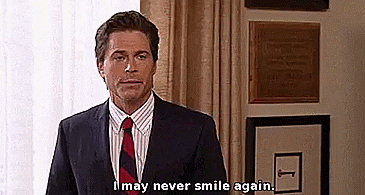
কিন্তু আপুনি কি কৰিব পাৰে? প্ৰিমিয়াৰ প্ৰ’লৈ জপিয়াই যাওক, সেইটোৱেই হ’ল৷
ফুটেজ দ্ৰুতভাৱে বিচাৰি উলিয়াওক: এটা ষ্ট্ৰিংআউট কৰক
আৰম্ভ কৰিবলৈ, Premiere Pro খোলক আৰু এটা নতুন বিন (ctrl+B বা cmd+B) বনাওক। ইয়াৰ নাম দিয়ক ‘ফুটেজ’ বা ‘ক্লিপছ’ বা ‘জেলী বিন’ – যিটো আপুনি যিখিনি খান্দিছে তাৰ বাবে অন্ততঃ প্ৰান্তীয়ভাৱে বৰ্ণনাত্মক। ইয়াৰ পিছত, আপুনি চাব বিচৰা সকলো ফুটেজ ক্লিপ নিৰ্বাচন কৰক, ৰাইট ক্লিক কৰক, আৰু “ক্লিপৰ পৰা নতুন ক্ৰম বনাওক” নিৰ্বাচন কৰক। তাৰ পিছত Premiere Pro এ এটা নতুন ক্ৰম সৃষ্টি কৰে – আপুনি ৰাইট ক্লিক কৰা ক্লিপৰ সৈতে একে নামৰ সৈতে – যি সেই ক্লিপৰ সৈতে মিল খায়৷ছেটিংছ (প্ৰতি ছেকেণ্ডত ফ্ৰেম, ৰিজ'লিউচন, ইত্যাদি)। এই ক্ৰমত আপুনি আগতে নিৰ্বাচন কৰা প্ৰতিটো ক্লিপ আছে। সম্পাদকসকলে এই ধৰণৰ ক্ৰমসমূহক ‘ষ্ট্ৰিংআউট’ বুলি ক’বলৈ ভাল পায় আৰু ইয়াৰ দ্বাৰা বৃহৎ পৰিমাণৰ ফুটেজ অতি সোনকালে স্ক্ৰাব কৰাটো বহুত সহজ হৈ পৰে।
ফুটেজ স্থানান্তৰ কৰক: কপি আৰু পেষ্ট কৰক
যিহেতু আমি এই ষ্ট্ৰিংআউটত এটা নিৰ্দিষ্ট ক্লিপ বিচাৰিবলৈ আগ্ৰহী, আপুনি বিচৰা বস্তুটো বিচাৰি নোপোৱালৈকে স্ক্ৰাবিং আৰম্ভ কৰক, আপুনি বিচৰা সমগ্ৰ ক্লিপটো নিৰ্বাচন কৰক 'আৰু আগ্ৰহী, ৰাইট ক্লিক কৰক, আৰু কপি কৰক (ctrl+C বা cmd+C)। আপোনাৰ ক্ৰমৰ আৰম্ভণিলৈ জপিয়াই যাওক আৰু ভিডিঅ’ ট্ৰেক লক্ষ্যক “V2” লৈ লৈ যাওক। আপোনাৰ ক্লিপ পেষ্ট কৰক (ctrl+V বা cmd+V) আৰু আপুনি ইয়াক আপোনাৰ ক্ৰমত V2 ট্ৰেকত দেখা পাব৷
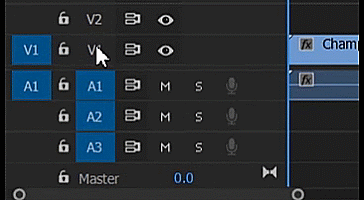
এইখিনিতে আপুনি হয়তো ইমান আপ্লুত হোৱা নাই। মোক সহ্য কৰক – যাদু আহি আছে। এতিয়া, আপুনি মাত্ৰ ক্ৰমৰ আৰম্ভণিতে পেষ্ট কৰা ক্লিপটো নিৰ্বাচন কৰক আৰু ইয়াক কপি কৰক। তাৰ পিছত এটা After Effects comp ত জপিয়াই আকৌ পেষ্ট কৰক।
ঠিক আছে, আপুনি মাত্ৰ Premiere Pro ৰ পৰা এটা ক্লিপ এটা After Effects comp লৈ কপি কৰিলে। সেইটো কিমান সহজ আছিল? সহজ. ইয়াত এড’বে ব্যৱহাৰ কৰা গোপন চাটনি আৰু মিঠা হৈ পৰে। যদি আপুনি এটা প্ৰভাৱ পেকেজ ব্যৱহাৰ কৰিছে যিয়ে Premiere আৰু After Effects ৰ মাজেৰে কাম কৰে, যেনে Red Giant Universe, সেই প্ৰভাৱসমূহো কপি কৰা হয়! কপি অভাৰ কৰা আন বস্তুবোৰ হ'ল ট্ৰেন্সফৰ্ম ইফেক্ট, লুমেট্ৰি ৰঙৰ ইফেক্ট, ট্ৰেঞ্জিচন, অস্পষ্টতা আৰু গতি বৈশিষ্ট্য। আনকি আপুনি এটা টন ইফেক্ট প্ৰয়োগ কৰিব পাৰেপ্ৰিমিয়াৰ প্ৰ'ত সমন্বয় স্তৰ আৰু সেই সমন্বয় স্তৰক কৌশলেৰে প্ৰভাৱৰ সৈতে এটা আফটাৰ ইফেক্টছ কম্পত কপি কৰক! সম্ভাৱনাবোৰ এই পৃথিৱীৰ বাহিৰত।
এটা দ্ৰুত সতৰ্কবাণী
আমি প্ৰিমিয়াৰত ক্লিপটো ক্ৰমৰ আৰম্ভণিলৈ লৈ যোৱাৰ কাৰণ হ'ল কপি আৰু পেষ্ট প্ৰক্ৰিয়াৰ সময়ত ক্লিপটো প্ৰিমিয়াৰৰ পৰা আফটাৰলৈ সংশ্লিষ্ট টাইমকোডলৈ কপি কৰা হয় প্ৰভাৱ। গতিকে যদি আপোনাৰ ক্লিপটো ২ মিনিট আৰু ১২ ফ্ৰেমৰ পৰা আপোনাৰ ক্ৰমত কপি কৰা হয়, কিন্তু আপুনি ১০ ছেকেণ্ড দীঘল এটা After Effects কম্পলৈ কপি কৰে, ক্লিপটো তথাপিও ২ মিনিট আৰু ১২ ফ্ৰেমত ১০ ছেকেণ্ডৰ কম্পত পেষ্ট কৰা হ'ব আৰু... আপুনি ইয়াক চাব নোৱাৰিব (অধিক কাম নকৰাকৈ)।
সেইটোৱেই হ’ল! আপোনাৰ কপি আৰু পেষ্ট খেল আনুষ্ঠানিকভাৱে উন্নীত কৰা হৈছে।